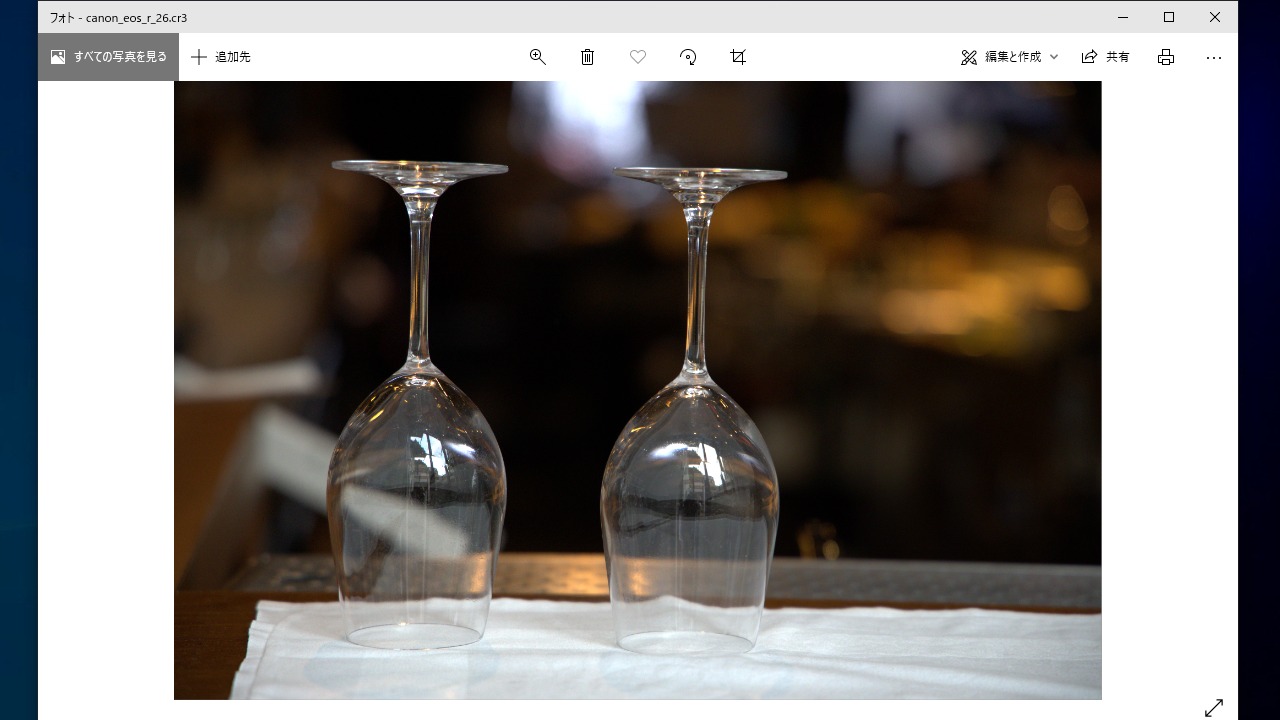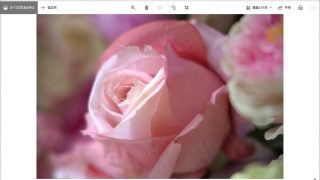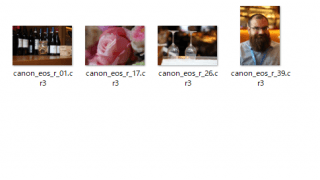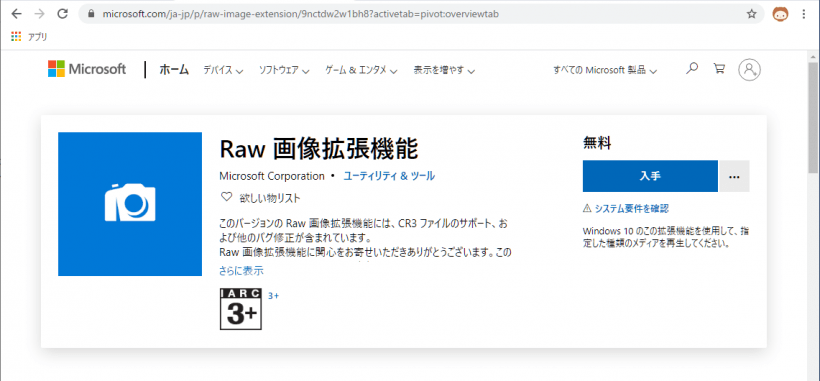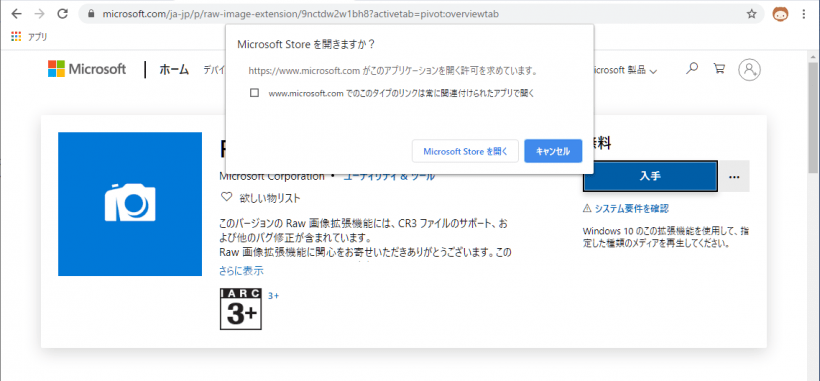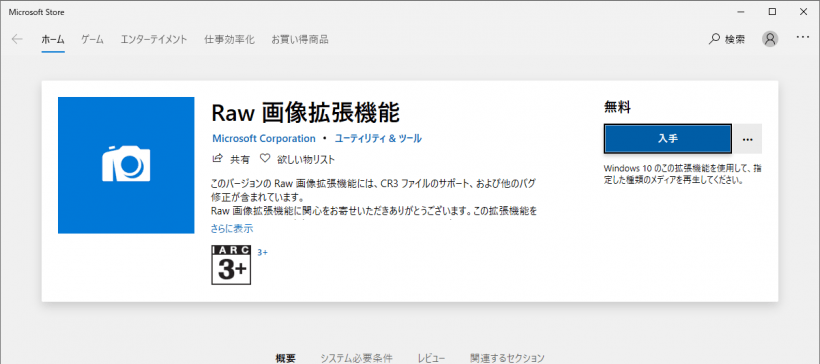説明機能仕様ダウンロード画像使い方
カメラの RAW 画像を Windows で表示するための拡張機能
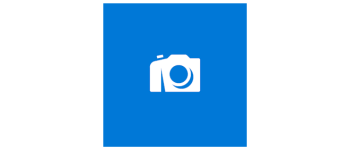
デジタルカメラで撮影した RAW 画像を Windows で表示するための Windows 拡張機能(コーデック)。通常では表示できない RAW 画像を Windows エクスプローラや Windows フォトで表示することができます。
Raw 画像拡張機能 の概要
Raw 画像拡張機能 をインストールすると、Raw ファイル形式でキャプチャされた画像のネイティブ表示のサポートが追加されます。Raw ファイル形式は、中級から高級の多くのデジタル カメラで生成されるファイル形式です。パッケージをインストールすると、サポートされている Raw ファイル形式のサムネイルとメタデータを Windows エクスプローラーで表示したり、フォト アプリで画像を表示したりすることができます。
Raw 画像拡張機能 の機能
Raw 画像拡張機能 で利用可能な機能の一覧です。
| 機能 | 概要 |
|---|---|
| メイン機能 | ・RAW 画像を Windows フォトアプリで開く ・エクスプローラで RAW 画像のサムネイルを表示する |
| サポート RAW 形式 | 「LibRaw」のページで確認できます |
サポートされている RAW 画像を Windows で表示できます
Raw 画像拡張機能 をインストールすると、Windows フォトアプリで RAW 画像(カメラで撮影したデジタル写真)を表示したり、編集することができるようになります。
また、エクスプローラで RAW 画像のサムネイルが表示されるようになるので、RAW 画像を整理しやすくなります。
デジタル写真を扱う人に欠かせない拡張機能(コーデック)
Raw 画像拡張機能 は、Windows で通常でサポートされていない CR3 形式や iPhone の RAW デジタル写真を扱う人に適している拡張機能です。インストールするだけで Windows で RAW 画像を表示できるようになります。
機能
- サポートされている Raw ファイル形式のサムネイルとメタデータを Windows エクスプローラーで表示
- サポートされている Raw ファイル形式を Windows フォト アプリで表示
使い方
インストール方法
1.インストールする
- Microsoft ストアのページが開いたら、[入手]ボタンをクリックします。
- 「Microsoft Store を開きますか?」というダイアログが表示されたら[Microsoft Store を開く]ボタンをクリックします。
- Microsoft Store が開いたら、[入手]ボタンをクリックするとダウンロードとインストールが開始します。
基本的な使い方
・サポートされているカメラの RAW 画像の一覧は以下のページで確認できます。
URL:https://www.libraw.org/supported-cameras
URL:https://www.libraw.org/supported-cameras